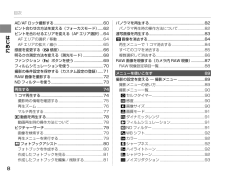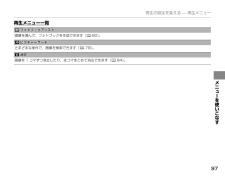Q&A
取扱説明書・マニュアル (文書検索対応分のみ)
"条件"1 件の検索結果
"条件"140 - 150 件目を表示
全般
質問者が納得フジフィルムのHS10をお奨めします。
所有もしてます。
単三電池は想像以上に持ちます。
ただし私はエネループ使用です。
今まで何度も持ち出してますが一日なら一回分(単三4本)で十分です。
ただし動画を撮るなら予備が必要かもしれません。
私がこれを購入した理由は30倍ズーム。
強力な手ブレ補正。
夜間撮影に強い。
以上の理由です。
勿論欠点もあります。
一眼タイプ(ネオ一眼といいます)なので大きく重い。
連写するとSDカードへの書き込みに時間がかかり、シャッターチャンスを逃す恐れがあります。
価格も三万...
5392日前view84
115画像をパソコンに転送する パソコンと接続する付属のソフトウェア(Windows:MyFinePix Studio、Macintosh:FinePixViewer )を使うと、カメラと接続したパソコンに画像をコピーして、画像の閲覧、管理、印刷をすることができます。カメラとパソコンを接続する前に、ソフトウェアをパソコンにインストールしてください。 Windows にソフトウェア「MyFinePix Studio」をインストールする1 インストールの前に、お使いのパソコンが次の使用条件に合うか確認します。 動作環境OS *1Windows 7 Windows Vista Windows XPCPUPentium4、3 GHz 以上(Core 2 Duo、2.4GHz 以上*2)Pentium4、2 GHz 以上(Core 2 Duo、2.4GHz 以上*2)メモリ 1 GB 以上512 MB 以上(1GB 以上*2)ハードディスク空き容量 15 GB 以上 2 GB 以上ディスプレイ• 1024 × 768 ドット以上フルカラー• DirectX 7 以上対応のグラフィックスプロセシングユニット(GPU)そ...
109メニ を使いこなすカメラの設定を変える — セットアップメニュー N 感度 AUTO 制御撮影時の設定条件では適正露出を得られない場合に、カメラが自動的に ISO 感度を制御して適正露出にします(または適正露出に近づけます)。1 設定したい項目を選んで、コマンドダイヤルの右を押します。項目 説明 設定 工場出荷時感度AUTO制御 感度AUTO制御ONに設定すると、設定したISO感度で適正露出が得られない場合、自動的に感度自動制御をします(ISO200 ~ 3200)。ON/OFFOFF上限ISO感度 上限ISO感度感度 AUTO 制御を行う場合の ISO 感度の上限を設定します。400/800/1600/3200 800低速シャッター限界感度 AUTO制御を行う場合のシャッタースピードの低速側の限界を設定します。1/125~1/4 1/602 設定を選んでMENU/OKボタンを押します。感度AUTO制御低速シャッター限界感度AUTO制御上限ISO感度OFF8001/60Q 感度AUTO制御をONにすると、ISO 感度の上限は 上限ISO感度で設定した感度に制限されます。R プログラムAE、絞り優先A...
8はじめに目次AE/AF ロック撮影する ....................................................60ピント合わせの方法を変える(フォーカスモード) ......62ピントを合わせるエリアを変える(AF エリア選択) ...64AF エリアの選択 / 移動 ................................................64AF エリアの拡大 / 縮小 ................................................65感度を変更する(ISO感度) ..............................................66明るさの測定方法を変える(測光モード) .....................68ファンクション(Fn)ボタンを使う ...............................69フィルムシミュレーションを使う ...................................70撮影の条件設定を保存する(カスタム設定の登録) ......71RA...
61いろいろな撮影機能AE/AF ロック撮影する AFL/AELボタンを使うAFL/AELボタンを押しても、AE/AF ロックできます。R AFL/AELボタンでAE/AFロックしたときは、シャッターボタンを半押ししてもロックは解除されません。R セットアップメニューの v AE/AF-LOCK機能選択(P 110)でAFL/AELボタンの機能を次のように設定できます。設定 説明AE LOCK のみ(初期設定)露出が固定(AE ロック)されます。AF LOCK のみ ピントが固定(AF ロック)されます。AE+AF LOCK ピントと露出の両方が固定されます。R セットアップメニューの k AE/AF-LOCK設定を押下切替にすると(P 110 )、AFL/AELボタンをはなしてもAEロックやAFロックは解除されなくなります。解除するときは、もう一度ボタンを押します。R マニュアルフォーカス時にAFL/AELボタンを押すと、オートフォーカスでピントを合わせます(P 62)。 オートフォーカスの苦手な被写体についてこのカメラは精密なオートフォーカス機構を搭載していますが、次のような被写体や条件の場合...
87再生する RAW 画像を現像する(カメラ内 RAW 現像)撮影した RAW ファイルを、パソコンを使用せずにカメラでさまざまな設定を加えて JPEG ファイルとして保存(現像)できます。1 再生時にMENU/OKボタンを押します。再生メニューが表示されます。SET再生メニュー終了フォトブックアシスト消去ピクチャーサーチスライドショーアップロード先設定RAW現像2 j RAW現像を選びます。3 MENU/OKボタンを押します。設定できる機能の一覧が表示されます。RAW現像現像 やめるフイルムシミュレーションホワイトバランス撮影時条件を反映WBシフト増感/減感ダイナミックレンジ4 変更する項目を選びます。5 設定の変更に移ります。RAW現像フイルムシミュレーションホワイトバランス撮影時条件を反映WBシフト増感/減感ダイナミックレンジト200 %100 %400 %6 設定を変更します。7 MENU/OKボタンを押して、決定します。手順 3 の画面に戻ります。手順 7 までを繰り返して、設定したい項目をすべて変更します。8 RAWボタンを押します。保存するJPEGファイルのプレビューが表示されます。決定 や...
88再生するRAW 画像を現像するRAW 現像設定項目一覧メニュー項目 機能 設定 参照ページ撮影時条件を反映撮影時の条件を一括で反映します。 ——増感 / 減感増感/減感 画像の明るさを調整できます。-1 EV ~ +3 EVまで¹⁄₃ EVステップP 43ダイナミックレンジ明るい部分の白とびを防ぎ、目で見たままに近い写真を撮影できます。A /B /CP 91フィルムシミュレーション色調を変更できます。c /d /e /b /e /d /f /fP 70ホワイトバランスホワイトバランスを変更できます。AUTO/h /k /i /j /k /l /m /n /gP 48WB シフト ホワイトバランスを調整します。 -9 ~ +9 P 92カラー撮影時の画像の色の濃さを設定します。撮影画像の色を濃くしたいときは濃いに、薄くしたいときは薄いに設定します。濃い/やや濃い/標準/やや薄い/薄いP 92シャープネス撮影時の画像の輪郭をソフトにしたり、強調したりできます。HARD/M-HARD/STD/M-SOFT/SOFTP 92ノイズリダクション高感度撮影時に画像に発生するノイズを低減できます。強/やや強/...
66いろいろな撮影機能 感度を変更する(ISO感度)ISO100 ~ ISO12800 の間で感度を設定できます。ISO100(L(100) )、ISO12800(H(12800) )は、拡張感度となります。拡張感度を使用した場合、標準感度よりもダイナミックレンジが狭くなったり、ノイズが多くなったりする場合があります。R 拡張感度を選択できる条件は、「各撮影モードで使用できる機能について」を参照してください(P 149)。R 拡張感度(L(100))のときに、画質モード( P 72)をRAW、FINE + RAW、NORMAL + RAWに設定すると、感度が自動的に ISO200 になります。R 拡張感度(H(12800))のときに、画質モード( P 72)をRAW、FINE + RAW、NORMAL + RAWに設定すると、感度が自動的に ISO6400 になります。1 MENU/OKボタンを押します。撮影メニューが表示されます。2 コマンドダイヤルの上下を押してN ISOを選択し、MENU/OKボタンを押します。ISO 設定画面が表示されます。SET撮影メニュー終了P画像サイズ画質モードダイナミ...
93メニ を使いこなす撮影の設定を変える — 撮影メニュー h ノイズリダクション (工場出荷時:スタンダード)高感度撮影時に画像に発生するノイズを低減できます。よりノイズを低減してなめらかにしたいときは 強に、画像の輪郭を残したいときは弱に設定します。設定:強/やや強/スタンダード/やや弱/弱 F AF モード (工場出荷時: t エリア選択)AF-S 時の AF エリア選択方法を設定します。設定 用途例s オートエリア シャッターボタンを半押しすると、画面内にあるコントラストが高い被写体にピントを合わせます。t エリア選択 ピントを合わせるエリアを手動で選択します( P 64)。 I フラッシュ (工場出荷時:± 0)撮影目的や撮影条件に合わせて、フラッシュの発光量を変更できます。設定:+²⁄₃/+¹⁄₃/±0/-¹⁄₃/-²⁄₃R 被写体の条件や撮影距離などによって、発光量の補正効果が得られない場合があります。
79再生するさまざまな条件で、画像を検索できます。画像を検索する1 再生画面でMENU/OKを押します。再生メニューが表示されます。2 コマンドダイヤルの上下を押して、b ピクチャーサーチを選び、MENU/OKを押します。3 検索条件を選びます。以下の条件から選びます。検索条件 内容日付で検索指定した撮影日の画像を表示します。顔で検索指定した顔の情報の画像を表示します。★お気に入りで検索指定したI お気に入りランクの画像を表示します(P 74)。画像タイプで検索静止画 / 動画 / 連写 /RAW のタイプ別に表示します。アップロード先で検索アップロード先を選んで画像を表示します。4 MENU/OKボタンを押します。5 検索条件を絞り込みます。絞り込む条件を選ぶと、条件に合った画像だけが表示されます。再生メニューを実行する検索結果が表示されている画面から再生メニューが実行できます。1 検索結果が表示されている画面(「画像を検索する」の手順 5)でMENU/OKボタンを押します。メニュー画面が表示されます。2 メニューを選びます。以下の再生メニューから選びます。それぞれの操作方法は、以下を参照してください。...
97メニ を使いこなす再生の設定を変える — 再生メニュー再生メニュー一覧m フォトブックアシスト画像を選んで、フォトブックを作成できます(P 80)。b ピクチャーサーチさまざまな条件で、画像を検索できます(P 79)。 A 消去画像を 1 コマずつ消去したり、全コマまとめて消去できます(P 84)。
- 1